
Innehållsförteckning:
- Författare John Day [email protected].
- Public 2024-01-30 12:37.
- Senast ändrad 2025-01-23 15:10.

Bonjour à tous, on se retrouve aujourd'hui pour la réalisation d'un digicode afin de commander l'ouverture d'un portail. Avec l'acquisition d'un système motorisé pour l'ouverture de mon portail, j'ai réalisé ce digicode afin de permettre à des invités d'ouvrir le portail sans posséder la télécommande. J'aurais pu en acheter un dans un magasin de bricolage, mais miljö 50 € pour un clavier qui envoie un signal lorsque le bon code est entré je trouve ça un peu chère. On va donc voir comment j'ai réalisé ce petit projet et comment je l'ai intégré au système du portail.
Låt oss börja !
Steg 1: Le Principe
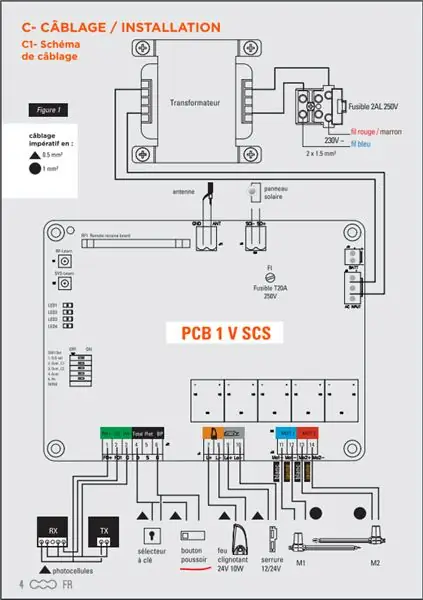
Les systèmes de motorisations de portail sont assez simples, le mien est de la marque SCS sentinel, il est constitué de deux moteurs commandés par une carte électronique. Dans le manuel, on a schéma expliquant cette carte et on y trouve deux pins permettant d'ouvrir ou de fermer le portail à l'aide d'un bouton poussoir. Il suffit juste de connectecter ces 2 pins entre elles pour envoyer l'information d'ouverture ou de fermeture. På va donc venir -anslutning via un rela ces deux broches quand le code entré sur le digicode sera le bon.
Steg 2: Matériel Nécessaire
Pour réaliser ce système, peu de matériel est nécessaire, och voici la list:
- 1 clavier numérique 3*4
- 1 relä
- 1 ATmega 328
- 1 kondensatörer de 10 µF
- 1 carte de prototyp
- 2 födda
Steg 3: Le Schéma
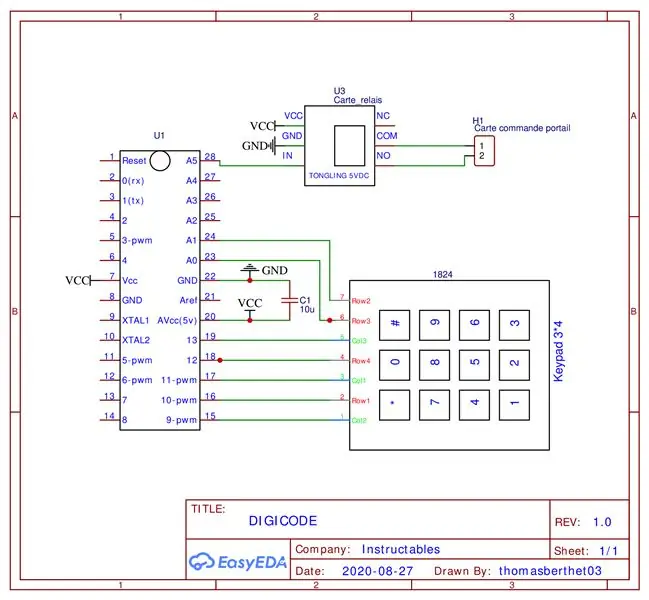
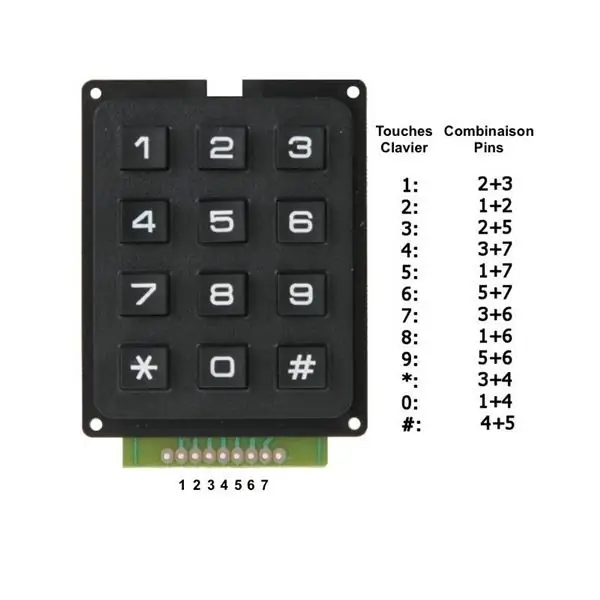

Pour le schéma rien de bien compliqué, on va brancher le clavier sur 7 entrées digitales et le relai sur une sortie de l'ATmega. På ajoute un condensateur de decouplage pour le µC (microcontrôleur), le quartz n'est pas nécessaire nous allons nous servir de l'oscillateur intern en 8Mhz. Häll l'alimentation il y'avait 4 pins destiné à la programmation sur la carte du portail. Une de ces ces pins fournit une spanning de +5V, du m'en suis donc servi pour alimenter le digicode.
Steg 4: La programmering
La partie électronique faite, il ne reste plus qu'à réaliser le program. Häll cela på va se servir de la librairie Keypad.h disponible ici:
Du kan installera ett program för att ladda ner programmet ci-joint, vous pourrez y choisir votre mot de passe och téléverser votre program sur le µC. Et c'est terminé! Ce n'est pas plus complique.
Häll le koden, il faut commencer en tapant sur la touche # et ensuite tapé le code contenu dans la variabel kod.
Si c'est votre première sur l'utilisation des ATMEGA, rendez-vous à la Step 2 i mon artikel précédent:
Steg 5: Impression D'un Boitier

Cette installation a pour but d'être installé en extérieur, j'ai donc dessiné un boitier étant le plus étanche possible. Il est constitué d'une base qui sera fixer au mur et du boitier qui viendra se fixé à cette base avec 4 vis M4. Une fois installé, j'ai placé du silikon transparent tout autour, autour des vis M4 och autour du clavier. Ceci va permettre une parfaite étanchéité.
Steg 6: Slutsats
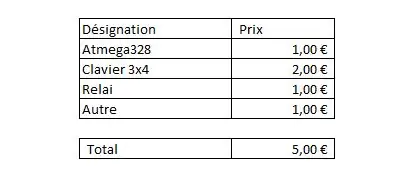
C'est terminé pour ce projet, niveau prix 5 € c'est correct? C'est mon premier projet qui est destiné à être en extérieur, je vais voir la longévité de celui-ci. J'ai pris toutes les précautions pour qu'il dure le plus longtemps possible.
Pour bientôt pour un nouveau projet! ?
Rekommenderad:
Sonografi med kropps-ultraljud med Arduino: 3 steg (med bilder)

Body-ultrasound Sonography With Arduino: Hej! Min hobby och passion är att förverkliga fysikprojekt. Ett av mina sista arbeten handlar om ultraljudssonografi. Som alltid försökte jag göra det så enkelt som möjligt med delar du kan få på ebay eller aliexpress. Så låt oss ta en titt på hur långt jag kan gå med
Hur man gör en drönare med Arduino UNO - Gör en quadcopter med mikrokontroller: 8 steg (med bilder)

Hur man gör en drönare med Arduino UNO | Gör en Quadcopter Med Microcontroller: Introduktion Besök min Youtube -kanal En Drone är en mycket dyr gadget (produkt) att köpa. I det här inlägget ska jag diskutera, hur gör jag det billigt ?? Och hur kan du göra din egen så här till billigt pris … Tja i Indien alla material (motorer, ESC
Trådlös fjärrkontroll med 2,4 GHz NRF24L01 -modul med Arduino - Nrf24l01 4 -kanals / 6 -kanals sändarmottagare för Quadcopter - Rc helikopter - RC -plan med Arduino: 5 steg (med bi

Trådlös fjärrkontroll med 2,4 GHz NRF24L01 -modul med Arduino | Nrf24l01 4 -kanals / 6 -kanals sändarmottagare för Quadcopter | Rc helikopter | Rc -plan med Arduino: Att driva en Rc -bil | Quadcopter | Drone | RC -plan | RC -båt, vi behöver alltid en mottagare och sändare, antag att för RC QUADCOPTER behöver vi en 6 -kanals sändare och mottagare och den typen av TX och RX är för dyr, så vi kommer att göra en på vår
Matta med sensorer/ RF -kommunikation med Arduino Micro: 4 steg (med bilder)

Matta med sensorer/ RF -kommunikation med Arduino Micro: Jag avslutade nyligen installationen lika mångsidig, som består av en serie lampor som reagerar på sensorerna placerade i en matta under lamporna. Så här gjorde jag mattan med trycksensorer. Jag hoppas att du kommer att tycka att det är användbart.
Hur man tar isär en dator med enkla steg och bilder: 13 steg (med bilder)

Hur man tar isär en dator med enkla steg och bilder: Detta är en instruktion om hur man demonterar en dator. De flesta av de grundläggande komponenterna är modulära och lätt att ta bort. Det är dock viktigt att du är organiserad kring det. Detta hjälper dig att inte förlora delar, och även för att göra ommonteringen
